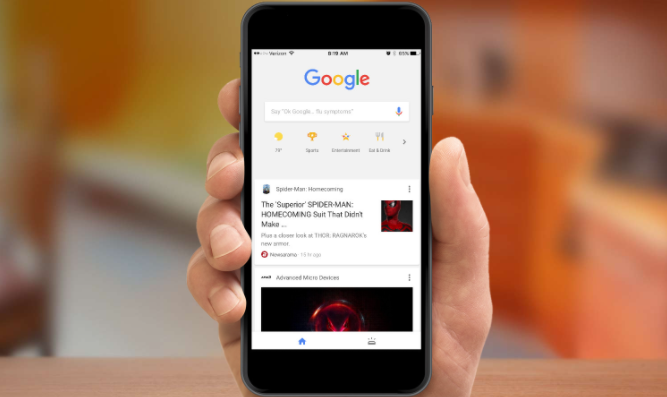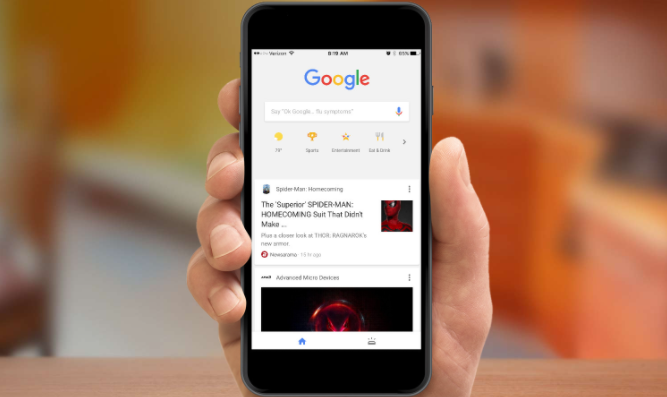
在当今网络时代,密码管理器已成为我们数字生活中不可或缺的一部分。Chrome浏览器自带的密码管理器功能强大且易于使用,它能帮助我们安全地存储和管理各种网站的登录凭证。下面,就让我们一起来学习如何高效地使用Chrome浏览器的密码管理器。
一、启用密码管理器
要开始使用Chrome的密码管理器,首先需要确保它已被启用。通常情况下,Chrome浏览器默认开启密码管理器功能。你可以通过以下步骤检查:
1. 打开Chrome浏览器,点击右上角的三个点(菜单按钮),选择“设置”。
2. 在设置页面中,向下滚动并点击“隐私与安全”,然后选择“密码”。
3. 在这里,你可以查看到“密码管理器”的状态,确保其已开启。如果未开启,可以手动将其打开。
二、保存新密码
当你访问一个需要登录的网站时,Chrome会提示你
保存密码。以下是保存新密码的步骤:
1. 在登录页面输入用户名和密码后,Chrome会弹出一个提示框,询问你是否希望保存该密码。
2. 点击“保存”按钮,Chrome就会自动将你的登录信息存储到密码管理器中。
3. 如果你不希望Chrome
自动保存密码,也可以选择“从不”或“这次不保存”。
三、查看和管理已保存的密码
要查看或管理已保存的密码,可以按照以下步骤操作:
1. 再次进入Chrome的“设置”页面,点击“隐私与安全”下的“密码”。
2. 在这里,你会看到所有已保存的密码列表。点击某个条目,可以查看详细的登录信息,包括用户名、密码以及网站地址。
3. 如果你需要编辑某个已保存的密码,只需点击相应的条目,然后点击“编辑”按钮进行修改。
4. 若要删除某个不再需要的密码,同样点击该条目,然后选择“删除”。
四、
自动填充登录信息
Chrome的密码管理器还支持自动填充登录信息,这可以大大提高你的登录效率:
1. 当你访问一个已保存密码的网站时,Chrome会自动识别并在地址栏中显示一个小钥匙图标。
2. 点击这个小钥匙图标,然后选择你想要使用的登录信息。
3. Chrome会自动填写用户名和密码字段,你只需点击“登录”按钮即可快速登录。
五、同步密码到其他设备
如果你在多个设备上使用Chrome浏览器,并且希望同步已保存的密码,可以开启密码
同步功能:
1. 在Chrome的“设置”页面中,点击顶部的“你和Google”部分。
2. 确保你已经登录到自己的Google账户,并且开启了“同步”功能。
3. 在“同步”选项中,找到“密码”并勾选它。这样,你的密码就会被安全地同步到其他设备上。
通过以上步骤,你就可以轻松掌握Chrome浏览器密码管理器的使用方法了。无论是保存新密码、查看和管理已保存的密码,还是自动填充登录信息和同步密码到其他设备,Chrome都提供了简洁高效的解决方案。希望这篇教程能对你有所帮助!